Wilt u leren hoe u Nginx installeert en het gebruik van Shell Script CGIs inschakelt op een computer met Ubuntu Linux? In deze zelfstudie laten we u zien hoe u de CGI-functie inschakelt en Shell-scripts inschakelt om op de Nginx-server te worden uitgevoerd.
• Ubuntu 18
• Ubuntu 19
• Ubuntu 20
• Nginx 1.18.0
Uitrustingslijst
In de volgende sectie wordt de lijst weergegeven met apparatuur die wordt gebruikt om deze zelfstudie te maken.
Als Amazon Associate verdien ik aan kwalificerende aankopen.
Nginx - Gerelateerde tutorial:
Op deze pagina bieden we snelle toegang tot een lijst met tutorials met betrekking tot Nginx.
Zelfstudie Nginx - Shell Script CGI
Installeer de Nginx-server en het Fcgiwrap-pakket.
Maak een configuratiebestand voor de CGI-gateway.
Hier is de inhoud van het bestand.
Maak een map om de CGI-bestanden op te slaan.
Bewerk het Nginx-configuratiebestand voor de standaardwebsite.
Voeg de volgende regel in het gebied met de naam SERVER in.
Hier is het bestand, voor onze configuratie.
Hier is het bestand, na onze configuratie.
Start de Nginx-service opnieuw.
Laten we bijvoorbeeld een Shell Script CGI maken.
Toegang tot de CGI-directory van de Nginx.
Maak een testpagina met Shell Script.
Hier is de inhoud van het bestand.
Wijzig de bestandsmachtiging.
Open uw browser en voer het IP-adres van uw webserver plus /cgi-bin/test.cgi in.
In ons voorbeeld is de volgende URL ingevoerd in de browser:
• http://192.168.2.113/cgi-bin/test.cgi
Op de shellscriptpagina moet het volgende bericht worden weergegeven.
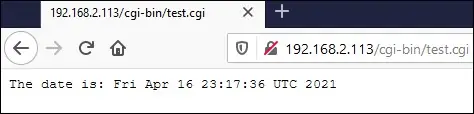
Gefeliciteerd! De Nginx-server kan shellscript nu gebruiken als CGI.
